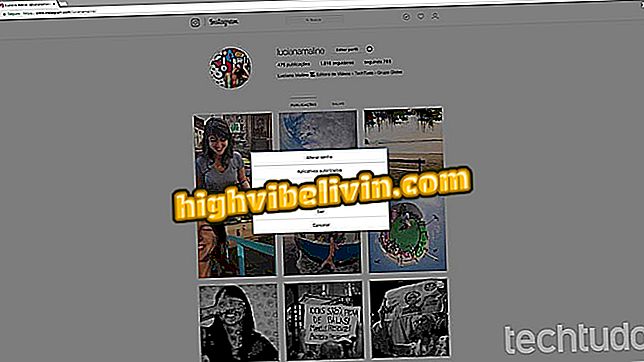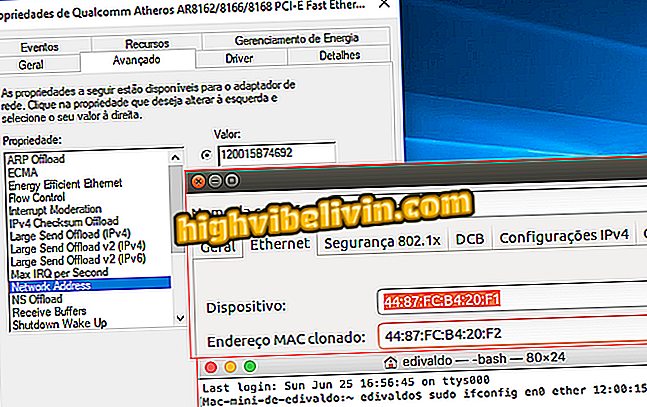วิธีปิดใช้งานคีย์บอร์ดโน้ตบุ๊ค
การปิดใช้งานคีย์บอร์ดโน้ตบุ๊คแบบรวมกับ Windows อาจมีประโยชน์ในบางสถานการณ์ อุปกรณ์หลักคืออุปกรณ์ต่อพ่วงภายนอกผ่าน USB หรือเมื่ออุปกรณ์มีปัญหา ในการดำเนินการตามขั้นตอนจำเป็นต้องอัพเดทไดรเวอร์คีย์บอร์ดและติดตั้งซอฟต์แวร์ที่เข้ากันไม่ได้ซึ่งทำให้อุปกรณ์หยุดทำงาน ยกตัวอย่างเช่นการปิดใช้งานคีย์บอร์ดนั้นไม่ง่ายเท่ากับเว็บแคมเนื่องจากระบบปฏิบัติการพิจารณาว่าอุปกรณ์สำคัญและหยุดการกระทำ
ดูคำแนะนำทีละขั้นตอนต่อไปนี้เกี่ยวกับวิธีปิดใช้งานแป้นพิมพ์รวมของโน้ตบุ๊ค กระบวนการนี้ทำใน Windows 10 แต่เคล็ดลับยังใช้ได้กับผู้ใช้ระบบ Microsoft รุ่นก่อนหน้า
วิธีถอนการติดตั้งโปรแกรมเมื่อปิดใช้งานตัวเลือกใน Windows 10

โน๊ตบุ๊ค: เคล็ดลับสำหรับการแก้ปัญหาคีย์บอร์ดที่สำคัญ
ขั้นตอนที่ 1 เปิด "ตัวจัดการอุปกรณ์" ในการทำเช่นนี้ให้คลิกขวาที่ปุ่มเริ่มและในเมนูที่ปรากฏขึ้นให้คลิกที่ "Device Manager";

เข้าถึงตัวจัดการอุปกรณ์ของ Windows
ขั้นตอนที่ 2 ตอนนี้ขยายหมวดหมู่ "คีย์บอร์ด" และคลิกขวาที่รุ่นคีย์บอร์ดที่รวมอยู่ในโน้ตบุ๊ก จากนั้นเลือก "อัพเดทไดรเวอร์";

เปิดตัวช่วยสร้างการปรับปรุงโปรแกรมควบคุมคอมพิวเตอร์ของ Windows
ขั้นตอนที่ 3 ในหน้าต่างอัปเดตไดรเวอร์คลิก "เรียกดูซอฟต์แวร์ไดรเวอร์ในคอมพิวเตอร์";

ติดตั้งไดรเวอร์จากคอมพิวเตอร์ของคุณ
ขั้นตอน 4. ถัดไปไปที่ "อนุญาตให้ฉันเลือกจากรายการโปรแกรมควบคุมที่มีอยู่ในคอมพิวเตอร์ของฉัน";

เปิดรายการไดรเวอร์ที่มีใน Windows
ขั้นตอนที่ 5 ยกเลิกการเลือกตัวเลือก "แสดงฮาร์ดแวร์ที่เข้ากันได้" และจากรายการด้านล่างเลือกแม่แบบแป้นพิมพ์ใด ๆ แนวคิดคือการติดตั้งไดรเวอร์ที่เข้ากันไม่ได้เพื่อให้ส่วนประกอบหยุดทำงาน

เลือกไดรเวอร์ใด ๆ บนคอมพิวเตอร์ Windows ของคุณ
ขั้นตอนที่ 6 ข้อความแจ้งเตือนจะปรากฏขึ้น คลิก "ใช่" เพื่อยืนยัน

ยืนยันการติดตั้งไดรเวอร์ที่เข้ากันไม่ได้ใน Windows
ขั้นตอนที่ 7 ในที่สุดคลิก "ปิด" และรีสตาร์ทคอมพิวเตอร์ของคุณ หลังจากดำเนินการแป้นพิมพ์ในตัวของคอมพิวเตอร์โน้ตบุ๊คของคุณควรหยุดทำงาน

เสร็จสิ้นการติดตั้งและรีสตาร์ทพีซี Windows ของคุณ
วิธีเปิดใช้งานใหม่
ขั้นตอนที่ 1 หากคุณต้องการเปิดใช้งานแป้นพิมพ์ของโน้ตบุ๊คของคุณให้กลับไปที่ "ตัวจัดการอุปกรณ์" คลิกขวาบนแป้นพิมพ์และไปที่ "อัปเดตไดรเวอร์";

เปิดตัวช่วยสร้างการอัปเดตไดรเวอร์ใน Windows
ขั้นตอนที่ 2 เวลานี้คลิก "ค้นหาซอฟต์แวร์ไดรเวอร์ที่อัปเดตอัตโนมัติ";

ติดตั้งไดรเวอร์ที่ถูกต้องใน Windows อีกครั้ง
ขั้นตอน 3. ตอนนี้รอจนกระทั่ง Windows ติดตั้งไดรเวอร์ที่เข้ากันได้อีกครั้งเพื่อให้คีย์บอร์ดทำงานได้อีกครั้ง ในที่สุดคลิก "ปิด"

การจบการอัพเดตไดรเวอร์ใน Windows
พร้อมแล้ว ใช้ประโยชน์จากเคล็ดลับในการปิดใช้งานแป้นพิมพ์ในตัวของโน้ตบุ๊ก Windows ของคุณเมื่อคุณต้องการ
Windows ที่ดีที่สุดของเวลาคืออะไร? คุณไม่สามารถตอบกระทู้นี้ได้